Обновлено 2024 апреля: перестаньте получать сообщения об ошибках и замедлите работу вашей системы с помощью нашего инструмента оптимизации. Получить сейчас в эту ссылку
- Скачайте и установите инструмент для ремонта здесь.
- Пусть он просканирует ваш компьютер.
- Затем инструмент почини свой компьютер.
Интернет-протокол версии 6 (IPv6) - это последняя версия Интернет-протокола (IP), которая предназначена для дополнения и, возможно, замены Интернет-протокола версии 4 (IPv4). Тем не менее многие интернет-сервисы по-прежнему используют старый протокол. Все устройства, использующие Интернет, например компьютерам или мобильным телефонам, нужен IP-адрес для связи с другими устройствами в сети. Количество пользователей интернет-сервисов увеличивается с каждым днем, поэтому был создан IPv6 (больше IP-адресов доступно, если IPv4 перегружен).
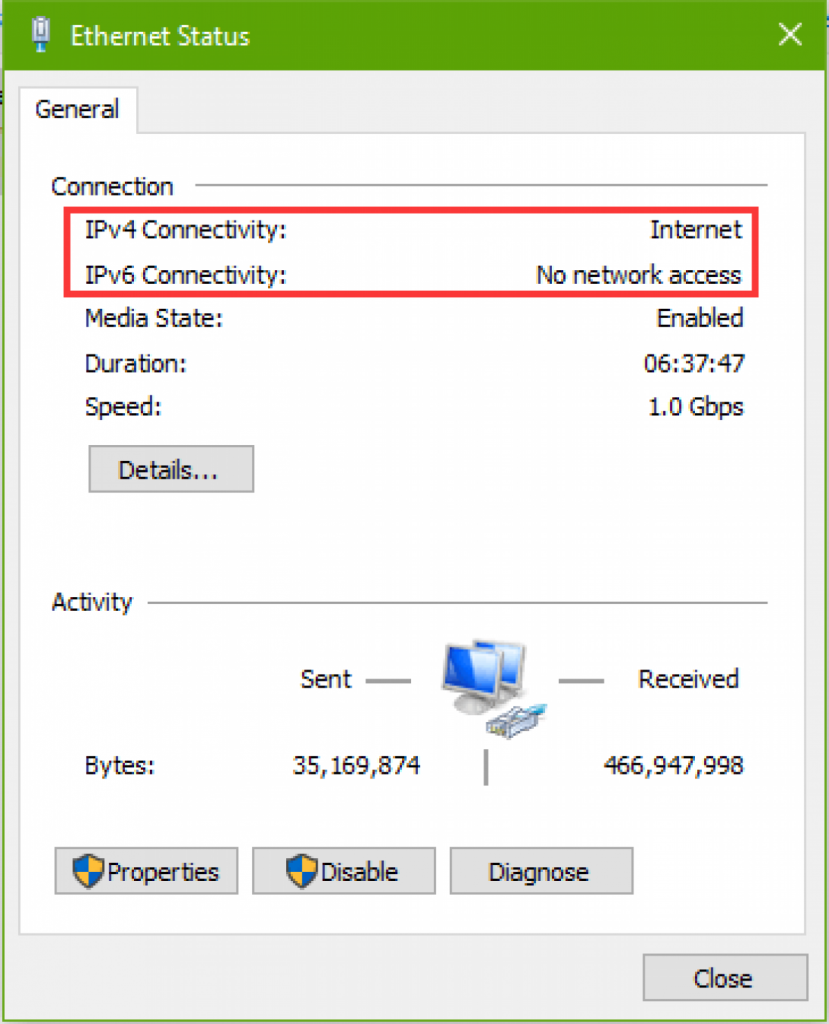
Возможно, вы наткнулись на «IPv6-соединение»: нет проблем с доступом в Интернет »и не можете получить доступ к Интернету. Это уведомление обычно указывает на то, что ваш компьютер не соответствует требованиям Интернет-протокол версии 6 (IPv6) и установите рабочее интернет-соединение. Проблема часто возникает, если ваше текущее сетевое оборудование не способно обмениваться данными с использованием Интернет-протокола версии 6 (IPv6) - это разрешено только некоторыми поставщиками Интернет-услуг (ISP), или если ваш маршрутизатор настроен на использование вместо этого Интернет-протокола версии 4 (IPv4). IPv6.
Обратите внимание, что «IPv6-соединение: нет доступа в Интернет» может возникать по ряду причин, в зависимости от различных обстоятельств. Чтобы решить эту проблему, вам может потребоваться обновить сетевые драйверы, отключить службу IP Helper, сбросить настройки IPv6, поделиться и обновить конфигурацию IP и т. Д. В следующем руководстве мы описываем различные методы устранения неполадок «IPv6-подключения»: «Устранение неполадок» Нет доступа в Интернет »проблема
Причины ошибок доступа к сети IPv6
Когда устройство подключается к Интернету, оно получает один или несколько адресов в сети. Часто устройство получает как IPv4-адрес, так и IPv6-адрес. IPv6 - это новый сетевой стандарт, позволяющий подключать большее количество устройств, чем более старый, более широко используемый протокол IPv4.
При правильной настройке большинство устройств работают нормально, когда сетевое соединение установлено с использованием хотя бы одного из этих двух протоколов. Однако иногда устройство подключается и получает адрес IPv4 вместо адреса IPv6. Например, когда вы просматриваете сведения о сетевом подключении в Windows, ваше устройство может отображать подключение к сети IPv4, но отображать «Нет доступа в Интернет» рядом с «Подключение по IPv6».
У этой ошибки есть несколько причин. В большинстве случаев точный шаг по устранению неполадок, который решает проблему, выявит причину.
Обновите сетевые драйверы

Лучший способ обновить драйверы для вашей сети - это обратиться к производителю компьютера или устройства в режиме онлайн и загрузить и установить драйверы вручную. Пользователи Dell могут скачать драйверы здесь. Пользователи HP могут перейти сюда. Вы также можете обновить драйверы через Интернет с помощью диспетчера устройств. Однако, поскольку ваш компьютер не подключен к Интернету, вы можете использовать только первый вариант.
Обновление за апрель 2024 года:
Теперь вы можете предотвратить проблемы с ПК с помощью этого инструмента, например, защитить вас от потери файлов и вредоносных программ. Кроме того, это отличный способ оптимизировать ваш компьютер для достижения максимальной производительности. Программа с легкостью исправляет типичные ошибки, которые могут возникнуть в системах Windows - нет необходимости часами искать и устранять неполадки, если у вас под рукой есть идеальное решение:
- Шаг 1: Скачать PC Repair & Optimizer Tool (Windows 10, 8, 7, XP, Vista - Microsoft Gold Certified).
- Шаг 2: Нажмите «Начать сканирование”, Чтобы найти проблемы реестра Windows, которые могут вызывать проблемы с ПК.
- Шаг 3: Нажмите «Починить все», Чтобы исправить все проблемы.
- Пользователи Dell могут перейти на сайт поддержки Dell здесь.
- Щелкните «Поддержка», затем «Драйверы и загружаемые материалы».
- Если вы заходите на сайт впервые, вы увидите экран для ввода вашего служебного номера. В противном случае файлы cookie вашего браузера покажут вам продукты, которые вы посещали в последний раз. Получить драйверы можно тремя способами. Один - использовать значок службы, другой - автоматически определять вашу систему, а второй - вручную искать драйверы. Мы будем использовать самый быстрый метод: использование сервисного тега.
- Проверьте нижнюю часть ноутбука или аккумуляторный отсек. Вы должны получить наклейку с надписью «Метка обслуживания (S / N)». Введите 7-значный буквенно-цифровой код на странице поддержки веб-сайта Dell и нажмите «Отправить».
- Затем Dell загрузит продукт, связанный с меткой обслуживания. На этой странице вы можете выбрать автоматическое обнаружение обновлений или самостоятельно найти драйверы. Щелкните вкладку «Найди себя».
- Разверните раздел Сеть и загрузите драйверы. Если обновление не запускается автоматически, дважды щелкните его, чтобы запустить. Следуйте инструкциям, чтобы завершить установку и перезагрузить компьютер.
Перезапустите Winsock и стек TCP / IP.

Сброс Winsock - это эффективный способ решить проблему доступа в Интернет по IPv6. Этот метод требует использования командной строки высокого уровня. Вот полное руководство.
- Введите командную строку в поле поиска, затем щелкните ее правой кнопкой мыши и выберите в подменю «Запуск от имени администратора».
- В командной строке введите команду netsh winsock reset catalog и нажмите Enter.
- Введите команду netsh int ipv6 reset reset.log и нажмите Enter.
- Перезагрузите компьютер и убедитесь, что ошибка IPv6 no network access Windows 10 устранена. Если этот метод не работает, используйте следующие решения.
Отключить службу поддержки IP

- Одновременно нажмите клавишу с логотипом Windows + клавишу R, чтобы открыть поле «Выполнить».
- Введите services.msc в поле и нажмите Enter, чтобы открыть окно Services.
- Прокрутите окно «Службы» и щелкните правой кнопкой мыши службу IP Helper. Затем щелкните "Свойства".
- В раскрывающемся списке выберите для типа запуска значение «отключено». Затем нажмите ОК, чтобы сохранить настройку.
- Теперь снова щелкните правой кнопкой мыши службу IP Helper в окне «Службы». На этот раз выберите Стоп.
- Закройте окно «Службы» и посмотрите, исправлена ли ошибка.
Совет эксперта: Этот инструмент восстановления сканирует репозитории и заменяет поврежденные или отсутствующие файлы, если ни один из этих методов не сработал. Это хорошо работает в большинстве случаев, когда проблема связана с повреждением системы. Этот инструмент также оптимизирует вашу систему, чтобы максимизировать производительность. Его можно скачать по Щелчок Здесь

CCNA, веб-разработчик, ПК для устранения неполадок
Я компьютерный энтузиаст и практикующий ИТ-специалист. У меня за плечами многолетний опыт работы в области компьютерного программирования, устранения неисправностей и ремонта оборудования. Я специализируюсь на веб-разработке и дизайне баз данных. У меня также есть сертификат CCNA для проектирования сетей и устранения неполадок.

